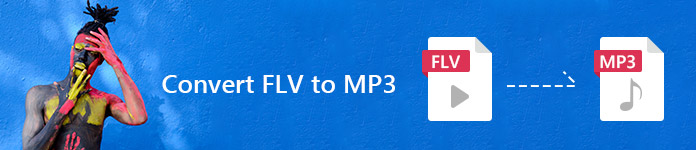
FLV를 MP3로 변환하는 3단계
 1
1"변환할 파일 추가"를 클릭하여 Apeaksoft Launcher를 다운로드하고 설치하세요. 몇 초면 됩니다.
 2
2로컬에서 FLV 파일을 추가하고 출력 형식을 MP3로 선택합니다.
 3
3"변환" 버튼을 클릭하고 변환된 MP3 파일을 저장할 대상을 선택합니다.
FLV 대 MP3

 FLV
FLV - 1.정의: FLV(Flash Video)는 Adobe Systems에서 개발한 컨테이너 파일 형식으로 인터넷을 통해 디지털 비디오 콘텐츠를 제공하는 데 사용됩니다.
- 2.호환성: FLV 비디오 포맷은 Adobe Flash Player에서 지원되며 웹 기반 스트리밍 비디오(RTMP를 통해)의 사실상 표준으로 사용되었습니다. YouTube, Hulu, VEVO, Yahoo! Video, metacafe, Reuters.com과 같은 많은 인기 있는 뉴스 제공업체와 같은 대부분의 인기 있는 비디오 사이트는 2000년대 초반부터 FLV를 기본 비디오 파일 포맷으로 지원했습니다. 그러나 FLV 포맷은 대부분의 모바일 기기에서 지원되지 않습니다.
- 3.인코딩: FLV 파일은 일반적으로 Sorenson Spark 또는 VP6 비디오 압축 형식을 따르는 코덱으로 인코딩됩니다. 최신 Flash Player는 H.264 비디오 및 HE-AAC 오디오도 지원합니다.
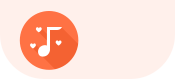 MP3
MP3 - 1.정의: MP3는 디지털 오디오를 위한 코딩 포맷입니다. MPEG-1 표준의 세 번째 오디오 포맷이며, 낮은 비트 전송률을 더 잘 지원하도록 개발되었습니다.
- 2.호환성: MP3 포맷은 시중에 나와 있는 대부분의 MP3 플레이어와 호환되며, 거의 모든 모바일 기기에서도 지원됩니다.
- 3.오디오 품질: MP3 형식은 허용 가능한 충실도를 유지하면서 파일 크기를 줄이기 위해 손실 데이터 압축을 사용합니다.
데스크톱 버전으로 FLV를 MP3로 변환하는 방법은 무엇입니까?
FLV를 MP3로 변환하기 위해 이 무료 온라인 비디오 변환기의 관련 데스크톱 버전을 다운로드할 수도 있습니다. 데스크톱 버전은 비디오 형식 변환을 제외하고 비디오를 향상 및 편집할 수 있으므로 온라인 버전보다 강력합니다. FLV를 MP3로 변환하려면 데스크톱 버전을 사용해 보세요. OGG에서 MP3, AIFF에서 MP3로, 또는 다른 비디오 형식으로 강력한 기능을 경험할 수 있습니다.
1단계. 무료 다운로드 및 설치 Apeaksoft 비디오 컨버터 궁극Windows와 Mac 버전 모두 제공됩니다.

2단계. “파일 추가” 버튼을 클릭하여 이 비디오 변환기에 하나 이상의 FLV 비디오를 추가합니다.

3단계. 변환하기 전에 비디오를 편집하십시오.
밝기, 대비, 채도, 색조, 볼륨 및 기타 비디오/오디오 효과를 조정하여 비디오를 클립, 병합 또는 편집해야 하는 경우 "편집" 버튼을 클릭하여 편집 인터페이스로 들어가세요.
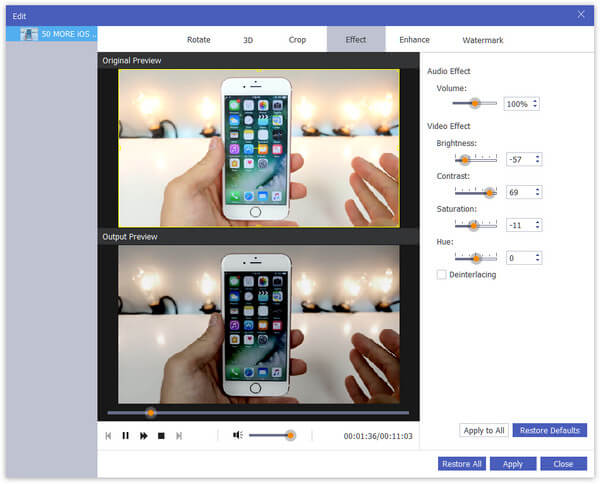
4단계. “프로필” 버튼을 클릭하여 출력 형식을 MP3로 선택합니다. 그런 다음 “찾아보기” 버튼을 클릭하여 변환된 MP3 비디오를 저장할 대상을 선택합니다.
5단계. 마지막으로 “변환” 버튼을 클릭하고 FLV 비디오가 MP3 포맷으로 변환될 때까지 기다리세요.


 (230)
(230)


